win11实时防护的关闭方法 win11如何关闭实时防护
更新时间:2023-10-17 10:34:29作者:zheng
我们在win11电脑上打开一些应用程序的时候可能会遇到应用被实时防护功能拦截的情况,导致应用程序的功能无法正常使用,有些用户就想关闭实时防护功能,却不知道win11如何关闭实时防护,今天小编就教大家win11实时防护的关闭方法,如果你刚好遇到这个问题,跟着小编一起来操作吧。
推荐下载:w11系统下载
方法如下:
1.首先,打开Defender的主页,点击左侧的“病毒和威胁防护”,
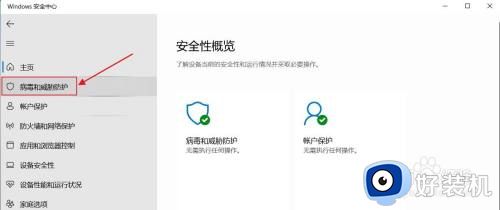
2.然后,在右侧找到“管理设置”并点击,
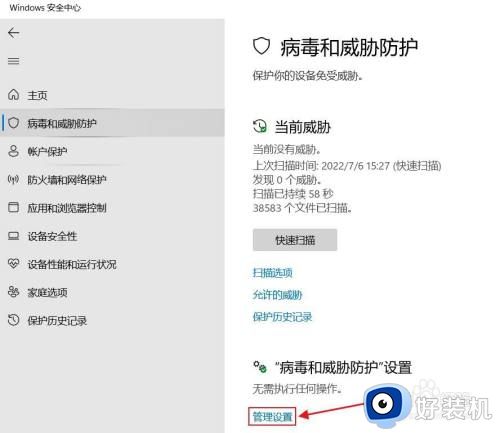
3.此时,就可以看到“实时保护”功能是已经开启的状态,点击关闭即可。

以上就是win11实时防护的关闭方法的全部内容,有遇到相同问题的用户可参考本文中介绍的步骤来进行修复,希望能够对大家有所帮助。
win11实时防护的关闭方法 win11如何关闭实时防护相关教程
- win11实时防护的关闭方法 win11怎么关闭实时防护功能
- win11如何彻底关闭防病毒功能 win11怎么关闭病毒防护设置
- win11怎么关闭病毒和威胁防护 如何关闭win11病毒和威胁防护
- win11关闭病毒和威胁防护的方法 win11如何关闭病毒和威胁防护
- win11篡改防护如何关闭 win11怎么关闭篡改防护
- win11关闭威胁防护的方法 windows11如何关闭病毒和威胁防护
- win11病毒防护的关闭方法 win11如何关闭病毒防护
- 联想win11如何关闭病毒和威胁防护 联想win11关闭病毒和威胁防护的步骤
- windows11关闭安全防护的方法 win11怎么关闭安全防护
- 如何关闭win11的病毒和威胁防护 关闭win11病毒和威胁防护的步骤
- win11家庭版右键怎么直接打开所有选项的方法 win11家庭版右键如何显示所有选项
- win11家庭版右键没有bitlocker怎么办 win11家庭版找不到bitlocker如何处理
- win11家庭版任务栏怎么透明 win11家庭版任务栏设置成透明的步骤
- win11家庭版无法访问u盘怎么回事 win11家庭版u盘拒绝访问怎么解决
- win11自动输入密码登录设置方法 win11怎样设置开机自动输入密登陆
- win11界面乱跳怎么办 win11界面跳屏如何处理
win11教程推荐
- 1 win11安装ie浏览器的方法 win11如何安装IE浏览器
- 2 win11截图怎么操作 win11截图的几种方法
- 3 win11桌面字体颜色怎么改 win11如何更换字体颜色
- 4 电脑怎么取消更新win11系统 电脑如何取消更新系统win11
- 5 win10鼠标光标不见了怎么找回 win10鼠标光标不见了的解决方法
- 6 win11找不到用户组怎么办 win11电脑里找不到用户和组处理方法
- 7 更新win11系统后进不了桌面怎么办 win11更新后进不去系统处理方法
- 8 win11桌面刷新不流畅解决方法 win11桌面刷新很卡怎么办
- 9 win11更改为管理员账户的步骤 win11怎么切换为管理员
- 10 win11桌面卡顿掉帧怎么办 win11桌面卡住不动解决方法
